从远程用户界面直接打印文件
可以从“远程用户界面”直接打印PDF、PS/EPS、TIFF/JPEG、XPS或图像文件,而不必将其打开。
直接打印
利用“直接打印”功能,可以将文件直接发送到打印机,而无需使用打印机驱动程序。打印机会识别文件并加以打印。因此,不需要打开文件就能进行打印。
要使用“直接打印”功能进行打印,请从“远程用户界面”指定要打印的文件(PDF文件或TIFF/JPEG图像文件)。还可以指定URL,从网络直接打印PDF文件。
“直接打印”功能还支持从命令提示符输入命令(LPR命令)。
|
须知
|
|
注册“直接打印组件”的许可协议后,请确保重新启动本机,并执行“Reset Printer(复位打印机)”中的步骤。只有注册许可协议、重新启动本机并且初始化打印机设置后,才会启用“直接打印”功能。
“直接打印”用到的触摸面板显示屏幕设置包括“常规设置”、“Imaging设置”、“PDF设置”和“XPS设置”。有关“常规设置”、“Imaging设置”、“PDF设置”和“XPS设置”的设置的详细信息,请参阅“功能设置:打印机”。
即使无法使用“直接打印”功能打印文件或打印输出没有对齐时,仍可以在应用程序中打开文件并用打印机驱动程序进行打印。
|
直接打印PDF文件
要从“远程用户界面”直接打印PDF文件,请执行以下步骤:
|
须知
|
|
必须安装“直接打印组件(PDF)”或“PS打印组件”,才能不必打开PDF文件即可进行打印。
|
1.
单击[直接打印]→[PDF文件]。
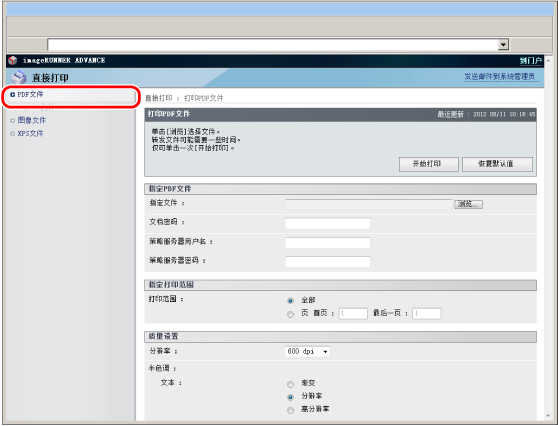
2.
指定要打印的PDF文件。
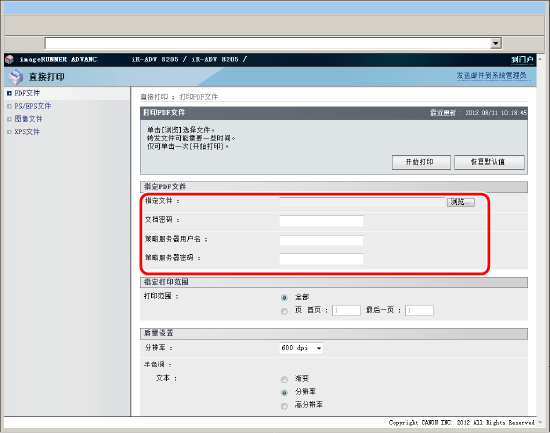
如果要指定文件路径,单击<指定文件>的[浏览]→单击[打开]。
如果要指定URL,输入<指定文件>的URL。
如果需要密码才能打开文档或打印时必须输入密码,请在<文档密码>中输入密码。
如果要打印链接到策略服务器的PDF文件,请输入<策略服务器用户名>和<策略服务器密码>。
|
须知
|
|
如果不输入密码尝试打印文件,将显示<PDL PDF Data Decode Err>(PDL PDF数据解码错误)信息,并且打印取消。要打印禁止打印的PDF文件,或以高分辨率打印只允许低分辨率打印的PDF文件,输入主密码。
|
|
注释
|
|
要通过指定URL进行打印,必须将“设置/注册”的[管理设置]中[远程用户界面]中的[使用参考打印]设置为“打开”。
如果通过输入PDF文件的URL指定打印该文件,则此PDF文件下载完毕或浏览器从网络服务器断开连接之后,才能处理下一打印作业。
通过输入PDF文件的URL打印该文件时,只支持HTTP协议。
|
3.
设置<指定打印范围>。
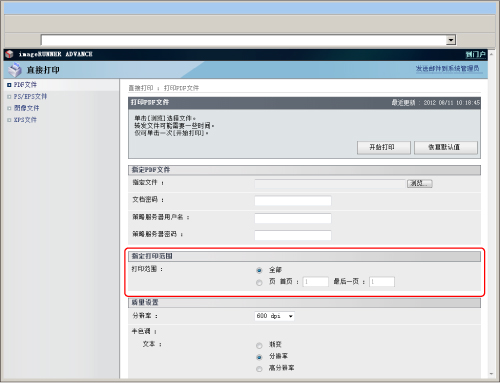
如果选择[全部],则会打印全部页。
如果选择[页],输入页范围→仅打印指定的页。
4.
设置[质量设置]。
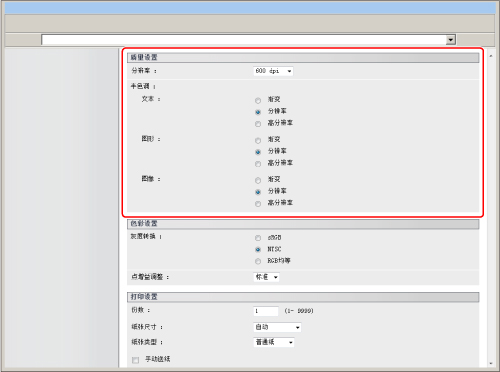
|
[分辨率]
|
该设置指定打印分辨率。
分辨率以dpi(每英寸点数)单位表示,指一英寸内的点数。值越高,分辨率越大,从而可以表现更精细的细节。 如果选择[600 dpi],可执行适用于普通文档和表格的打印。
如果选择[1200 dpi],可以精确打印字符和线条。
|
|
[半色调]
|
该设置指定如何在黑白数据中表现半色调。打印数据以点表示。
使用抖动图案(即点组)表现细微的渐变、边缘和阴影。此操作称为半色调处理。 如果选择[分辨率],可以打印具有清晰轮廓的文本,此设置最适于打印文本和细线条。
如果选择[渐变],可以打印平滑渐变和轮廓,此设置最适于打印使用渐变的图表和图形。
如果选择[高分辨率],尽管墨粉稳定性有点弱,仍可以进行比[分辨率]更精细的打印。此设置适于打印小的字符和细微的线条并且能够清晰地显示出轮廓(如来自CAD数据)。
|
5.
设置[色彩设置]。
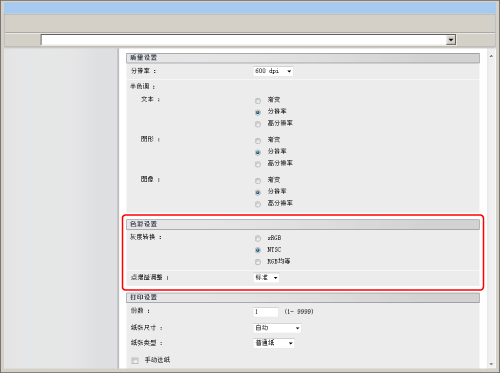
|
[灰度转换]
|
打印彩色数据时,可以选择将彩色值转换成灰度值的方法。
[sRGB]可通过基于sRGB的色彩转换方法计算灰度值。
[NTSC]可通过基于NTSC的色彩转换方法计算灰度值。
[RGB均等]将“红色”、“绿色”和“蓝色”数值的平均值计为灰度值。
利用该设置,可以将彩色数据转换成灰度数据。
该设置对黑白数据无效。
|
|
[点增益调整]
|
可以使用此设置调整要填充的区域及半色调的浓度。该值越大,点的浓度越大。
|
6.
设置[打印设置]。
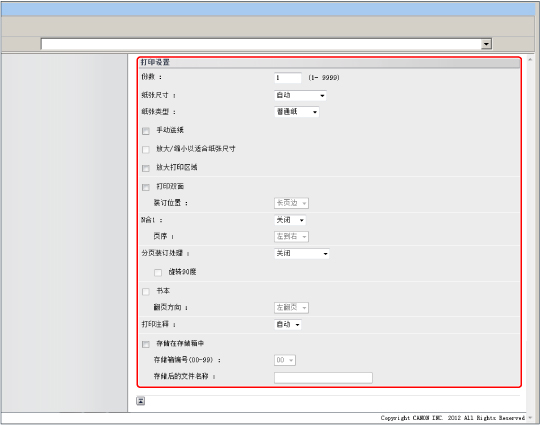
|
[份数]
|
利用该设置,可以指定打印的份数。
|
|
[纸张尺寸]
|
该设置指定输出纸张尺寸。
如果选择[自动],会根据PDF文件页面尺寸选择最适合的供纸器。
如果选择除[自动]以外的设置打印文件,可使PDF文件页面尺寸的长页边与所选纸张的长页边方向一致。
如果PDF文件页面尺寸超过用户定义纸张的最大或最小尺寸,则作业会被取消。(它们不包含在“打印”计数中。)
|
|
[纸张类型]
|
该设置指定输出纸张类型。
|
|
[手动送纸]
|
利用该设置,可以将纸张供纸器固定为手动送纸。
|
|
[放大/缩小以适合纸张尺寸]
|
如果选择该复选框,可以在可打印区域内将所选的纸张尺寸的长度和宽度以相同的倍率进行放大或缩小。但是如果在纸张尺寸中选择了[自动],该功能将不可用。
|
|
[放大打印区域]
|
该设置指定是否将可打印区域放大到纸张边缘。
|
|
[打印双面]
|
该设置指定在纸张一面还是两面进行打印。
|
|
[装订位置]
|
该设置指定将装订位置放置在纸张长边缘还是短边缘。如果在触摸面板显示屏幕上指定预留装订页边,则纸张正面和反面的装订预留装订页边位置会自动调整。
有关详细信息,请参阅“Gutter(装订线)”。 |
|
[N合1]
|
可以在1张纸上打印几页PDF文件数据。
从左(上)到右打印多页。 |
|
[页序]
|
在“页面布局”设置中,如果在一个页面上打印多页,可以指定布局到源纸张上的页面顺序。
|
|
[分页装订处理]*
|
该设置指定按页还是按份打印。
如果选择[关闭],则在打印下一页之前打印同一页的所有复印件。
如果选择[分套(页序)],则在打印下一个复印件之前打印每个复印件的所有页。
如果选择[分组(相同页)],则在打印下一页之前打印同一页的所有复印件。
如果选择[装订],则打印和装订每个复印件(排序)的所有页。
|
|
[偏移]*
|
如果在[分页装订处理]中选择该复选框和[分套(页序)],则打印每个复印件(排序)的所有页,且每隔一个完整的复印件就会偏移表示每个复印件的开始位置。
如果在[分页装订处理]中选择该复选框和[分组(相同页)],则在打印下一页之前打印同一页的所有复印件。每隔一整套页就会偏移表示新一套开始的位置。
|
|
[旋转90度]*
|
如果在[分页装订处理]中选择该复选框和[分套(页序)],则按页序输出指定套数的打印件,并且每套打印件以交替方向输出。
如果在[分页装订处理]中选择该复选框和[分组(相同页)],则按页输出指定套数的打印件,并且每套页以交替方向输出。
|
|
[打孔]*
|
利用该设置,可以在已有打印内容的纸张上打孔。
选择该复选框和<打孔位置>的[左]、[右]、[上]或[下]中的任何一个。 如果选择装订和打孔设置,指定打孔和装订设置使位置一致。如果位置不一致(例如,装订位置在右边而打孔位置在左边),那么两种设置均无效且打印出来的纸张既未装订也未打孔。
打孔的数量根据安装有分页装订处理器的打孔组件的类型而有所差异。 |
|
[装订位置]*
|
如果在[分页装订处理]中选择[装订],该设置会指定装订位置。
如果选择[角订],就可以选择[左上]、[右上]、[左下]或[右下]中的任意一个。
如果选择[双订],就可以选择[左]、[右]、[上]或[下]中的任意一个。
|
|
[书本]*
|
利用该设置,可以为打印输出件装订为书本做准备。书本打印是将两页数据打印在一页的正反面并二等分折叠装订成一本书的过程。
|
|
[鞍式装订]*
|
利用该设置,当选择[书本]时,可以通过将书本页沿页中央装订并折叠来装订完成的打印作业。
|
|
[翻页方向]*
|
如果选择[书本],请选择[左翻页]或[右翻页]。
如果设置[左翻页],则会按创建向左翻页的书本布局打印页面。
如果设置[右翻页],则会按创建向右翻页的书本布局打印页面。
|
|
[打印注释]
|
该设置指定是否打印注释。
如果选择[关闭],则不会打印注释。
如果选择[自动],只打印PDF文件中指定打印的注释。
|
|
[存储在存储箱中]
|
要在存储箱中存储数据,请选择[存储在存储箱中],然后再选择接收方存储箱。
|
|
[存储后的文件名称]
|
要在存储箱中存储数据,可以指定文件名。
文件名不得超过24个字符。 |
* 根据可使用的可选产品,“远程用户界面”上显示的设置和数值会有所差异。有关详细信息,请参阅“功能设置:打印机”。
7.
按[开始打印]。
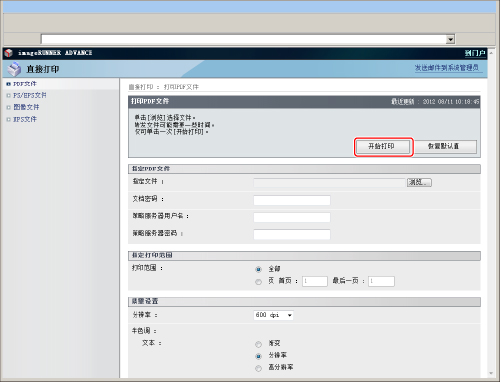
|
注释
|
|
要恢复默认设置,请单击[恢复默认值]。
转发文件时,请勿反复单击[开始打印]。转发文件可能需要一些时间。但是,如果在转发时反复单击,文件可能会出现问题并且可能不会转发。
|
发送打印作业后,屏幕会发生变化并会显示以下信息。
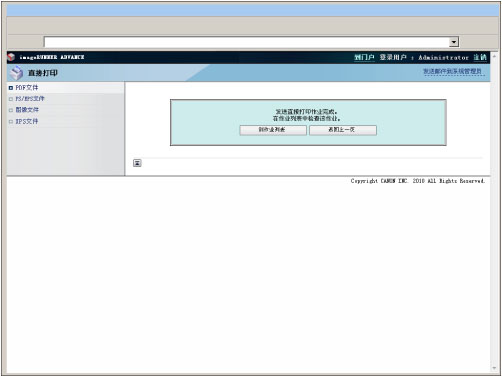
要检查发送的打印作业,按[到作业列表]。
直接打印PS/EPS文件
要从“远程用户界面”直接打印PS/EPS文件,请执行以下步骤:
|
须知
|
|
要从“远程用户界面”直接打印PS/EPS文件,必须启用“PS打印组件”。
|
1.
从[直接打印]菜单中选择[PS/EPS文件]。
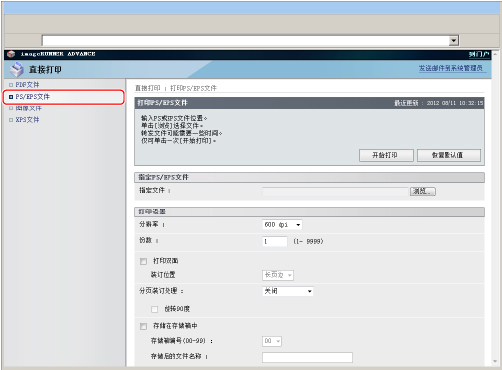
2.
单击[浏览]→选择文件→单击[打开]。
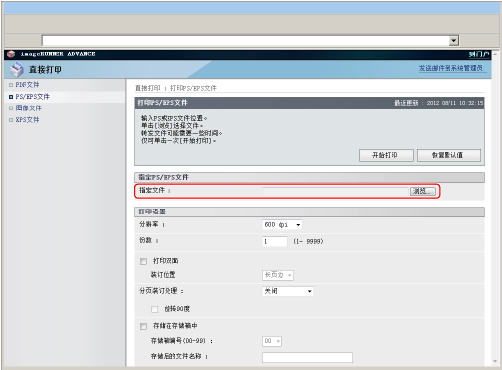
必要时指定[打印设置]。
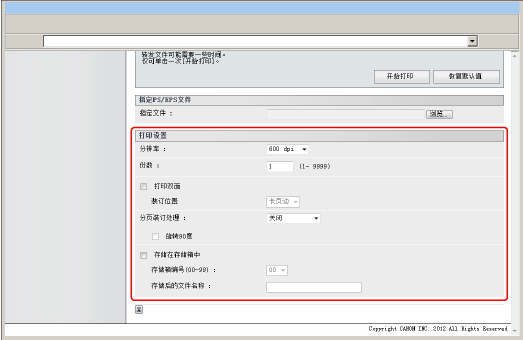
|
[分辨率]
|
该设置指定打印分辨率。
分辨率以dpi(每英寸点数)单位表示,指一英寸内的点数。值越高,分辨率越大,从而可以表现更精细的细节。 如果选择[600 dpi],则可执行适用于普通文档和表格的打印。
如果选择[1200 dpi],可以精确打印字符和线条。
|
|
[份数]
|
利用该设置,可以指定打印的份数。
|
|
[打印双面]
|
该设置指定在纸张一面还是两面进行打印。
|
|
[装订位置]
|
该设置指定将装订位置放置在纸张长边缘还是短边缘。如果在触摸面板显示屏幕上指定预留装订页边,则纸张正面和反面的装订预留装订页边位置会自动调整。
有关详细信息,请参阅“Gutter(装订线)”。 |
|
[分页装订处理]*
|
该设置指定按页还是按份打印。
如果选择[关闭],则在打印下一页之前打印同一页的所有复印件。
如果选择[分套(页序)],则在打印下一个复印件之前打印每个复印件的所有页。
如果选择[分组(相同页)],则在打印下一页之前打印同一页的所有复印件。
如果选择[装订],则打印和装订每个复印件(排序)的所有页。
|
|
[偏移]*
|
如果在[分页装订处理]中选择该复选框和[分套(页序)],则打印每个复印件(排序)的所有页,且每隔一个完整的复印件就会偏移表示每个复印件的开始位置。
如果在[分页装订处理]中选择该复选框和[分组(相同页)],则在打印下一页之前打印同一页的所有复印件。每隔一整套页就会偏移表示新一套开始的位置。
|
|
[旋转90度]*
|
如果在[分页装订处理]中选择该复选框和[分套(页序)],则按页序输出指定套数的打印件,并且每套打印件以交替方向输出。
如果在[分页装订处理]中选择该复选框和[分组(相同页)],则按页输出指定套数的打印件,并且每套页以交替方向输出。
|
|
[打孔]*
|
利用该设置,可以在已有打印内容的纸张上打孔。
选择该复选框和<打孔位置>的[左]、[右]、[上]或[下]中的任意一个。
如果选择装订和打孔设置,指定打孔和装订设置使位置一致。如果位置不一致(例如,装订位置在右边而打孔位置在左边),那么两种设置均无效且打印出来的纸张既未装订也未打孔。
打孔的数量根据安装有分页装订处理器的打孔组件的类型而有所差异。 |
|
[装订位置]*
|
如果在[分页装订处理]中选择[装订],该设置会指定装订位置。
如果选择[角订],就可以选择[左上]、[右上]、[左下]或[右下]中的任意一个。
如果选择[双订],就可以选择[左]、[右]、[上]或[下]中的任意一个。
|
|
[存储在存储箱中]
|
要在存储箱中存储数据,请选择[存储在存储箱中],然后再选择接收方存储箱。
|
|
[存储后的文件名称]
|
要在存储箱中存储数据,可以指定文件名。
文件名不得超过24个字符。 |
* 根据可使用的可选产品,“远程用户界面”上显示的设置和数值会有所差异。有关详细信息,请参阅“功能设置:打印机”。
3.
单击[开始打印]。
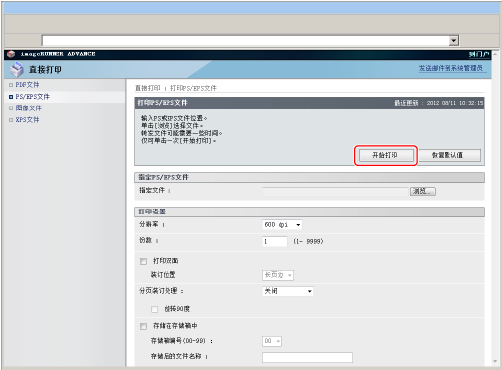
|
注释
|
|
要恢复默认设置,请单击[恢复默认值]。
转发文件时,请勿反复单击[开始打印]。转发文件可能需要一些时间。但是,如果在转发时反复单击,文件可能会出现问题并且可能不会转发。
|
发送打印作业后,屏幕会发生变化并会显示以下信息。
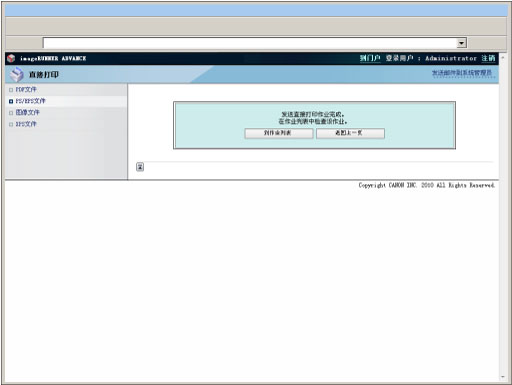
要检查发送的打印作业,按[到作业列表]。
直接打印图像文件
要从“远程用户界面”直接打印TIFF/JPEG图像文件,请执行以下步骤:
直接打印图像文件对于JPEG数据支持ITU-T Rec. T.81,对于TIFF数据支持Adobe TIFF Revision 6.0。
1.
单击[直接打印]→[图像文件]。
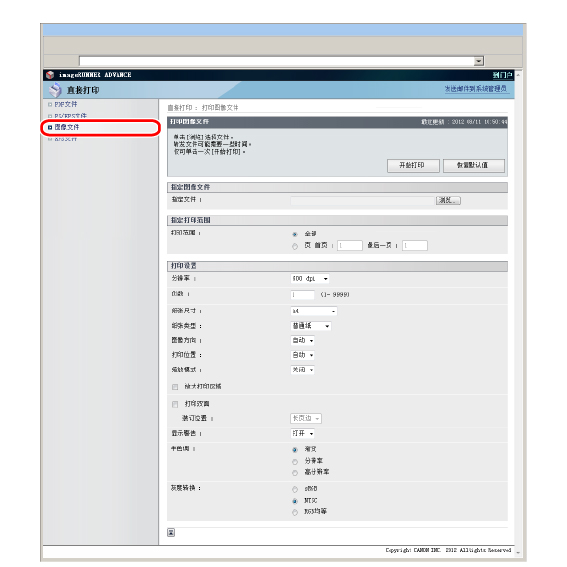
2.
单击[浏览]→选择文件→单击[打开]。
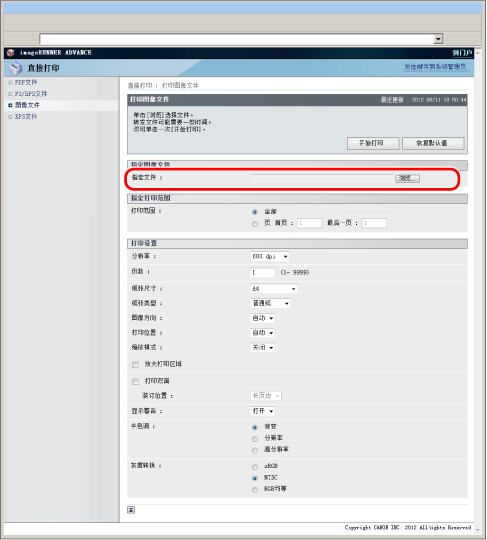
3.
设置<指定打印范围>。
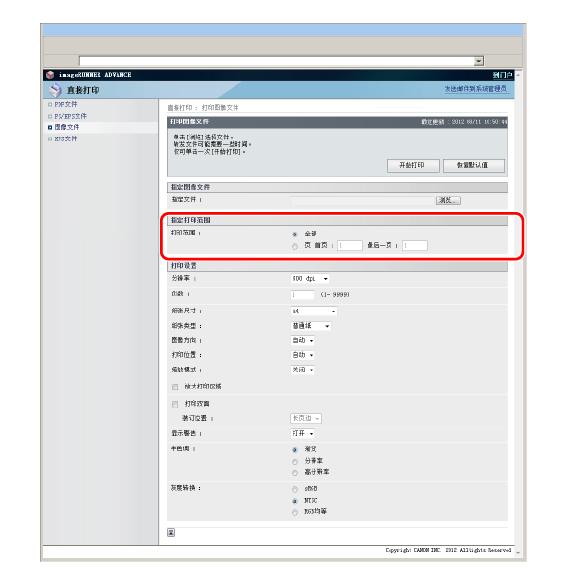
如果选择[全部],则会打印全部页。
如果选择[页],输入页范围→仅打印指定的页。
4.
设置[打印设置]。
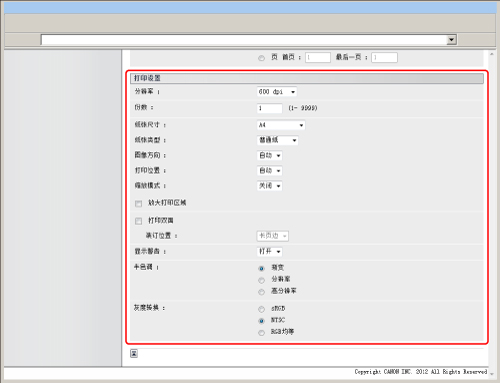
|
[分辨率]
|
可以设置打印分辨率。
分辨率以dpi(每英寸点数)单位表示。此值越大,分辨率越高,图像的细节就越精细。 如果选择[600 dpi],就会以600 dpi分辨率打印文件。该模式特别适合打印普通文档和表格。
如果选择[1200 dpi],就会以1200 dpi分辨率打印文件。利用该模式,可以精细地再现文本和图形的轮廓细节。该模式特别适合打印包含精细和/或模糊线条的数据。
|
|
[份数]
|
利用该设置,可以指定打印的份数。
|
|
[纸张尺寸]
|
该设置指定输出纸张尺寸。
如果选择[自动],会根据PDF文件页面尺寸选择最适合的供纸器。
如果选择除[自动]以外的设置打印文件,可使PDF文件页面尺寸的长页边与所选纸张的长页边方向一致。
如果PDF文件页面尺寸超过用户定义纸张的最大或最小尺寸,则作业会被取消。(它们不包含在“打印”计数中。) |
|
[纸张类型]
|
该设置指定输出纸张类型。
|
|
[图像方向]
|
该设置指定纵向还是横向打印图像。
如果选择[自动],通过比较图像的长度和宽度会自动调整方向。如果宽度较大,会横向打印图像。如果长度较大,会纵向打印图像。
如果选择[纵向],无论尺寸如何都会纵向打印图像。
如果选择[横向],无论尺寸如何都会横向打印图像。
|
|
[打印位置]
|
该设置指定图像的打印位置。
如果选择[自动],且又指定了图像的打印位置,会在纸张的指定位置打印图像。如果未指定打印位置,则在纸张中央位置打印。
如果选择[中央],无论是否指定了图像的打印位置,都会在纸张中央位置打印。
如果选择[左上],无论是否指定了图像的打印位置,都会在纸张左上方打印。
|
|
[缩放模式]
|
该设置放大或缩小图像的尺寸,以符合指定纸张尺寸的可打印区域。
如果选择[自动],图像尺寸会自动放大或缩小,以符合指定纸张尺寸的可打印区域。如果图像尺寸大于可打印区域,会自动缩小。如果图像尺寸小于可打印区域,会自动放大。 |
|
[放大打印区域]
|
该设置指定是否将可打印区域放大到纸张边缘。
|
|
[打印双面]
|
该设置指定在纸张一面还是两面进行打印。
|
|
[装订位置]
|
该设置指定将装订位置放置在纸张长边缘还是短边缘。如果在触摸面板显示屏幕上指定预留装订页边,则纸张正面和反面的装订预留装订页边位置会自动调整。
有关详细信息,请参阅“Gutter(装订线)”。 |
|
[显示警告]
|
如果本机上发生与打印图像相关的错误,该设置可指定要采取的措施。
如果选择[打开],会显示错误信息。
如果选择[关闭],则不会显示错误信息。
|
|
[半色调]
|
该设置指定如何在黑白数据中表现半色调。
打印数据以点表示。使用抖动图案(即点组)表现细微的渐变、边缘和阴影。此操作称为半色调处理。
选择[分辨率],可以打印具有不同轮廓的文本,此设置最适于打印文本和细线条。
选择[渐变],可以打印平滑渐变和轮廓,此设置最适于打印使用渐变的图表和图形。
如果选择[高分辨率],尽管墨粉稳定性有点弱,仍可以进行比[分辨率]更精细的打印。此设置适于打印小的字符和细微的线条并且能够清晰地显示出轮廓(如来自CAD数据)。
|
|
[灰度转换]
|
打印彩色数据时,可以选择将彩色值转换成灰度值的方法。
[sRGB]可通过基于sRGB的色彩转换方法计算灰度值。
[NTSC]可通过基于NTSC的色彩转换方法计算灰度值。
[RGB均等]将“红色”、“绿色”和“蓝色”数值的平均值计为灰度值。
利用该设置,可以将彩色数据转换成灰度数据。
该设置对黑白数据无效。
|
5.
按[开始打印]。
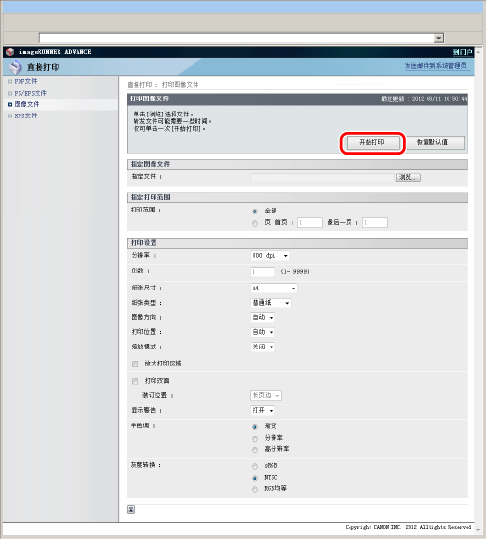
|
注释
|
|
要恢复默认设置,请单击[恢复默认值]。
转发文件时,请勿反复单击[开始打印]。转发文件可能需要一些时间。但是,如果在转发时反复单击,文件可能会出现问题并且可能不会转发。
|
发送打印作业后,屏幕会发生变化并会显示以下信息。
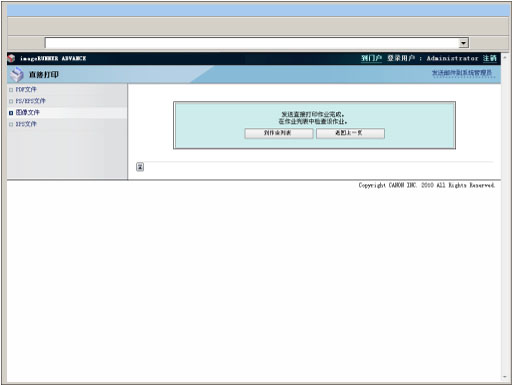
要检查发送的打印作业,按[到作业列表]。
|
须知
|
|
不能打印JPEG 2000格式的图像文件。
本机支持/不支持的JPEG数据的编码方法如下所示:
支持
标准DCT方法
不支持
扩展DCT方法
无损方法
分级方法
本机支持/不支持的TIFF数据的编码方法如下所示:
支持
未压缩
ITU-T Rec. T.4一维编码方法
ITU-T Rec. T.4二维编码方法
ITU-T Rec. T.6基本传真编码方法
ITU-T Rec. T.81 JPEG(仅限标准DCT方法)
PackBits(Apple Macintosh PackBits方法)
不支持
LZW
ITU-T Rec. T.82 JBIG(黑白)
ITU-T Rec. T.43 JBIG(彩色)
ITU-T Rec. T.44 MRC
|
直接打印XPS文件
要从“远程用户界面”直接打印XPS文件,请执行以下步骤:
|
须知
|
|
必须安装“直接打印组件(XPS)”,才能不必打开XPS文件即可进行打印。
|
1.
单击[直接打印]→[XPS文件]。
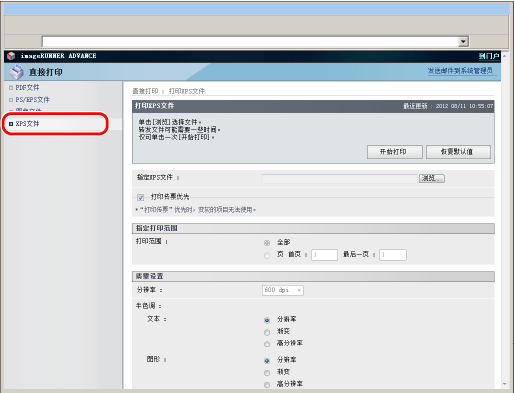
2.
单击[浏览]→选择文件→单击[打开]。
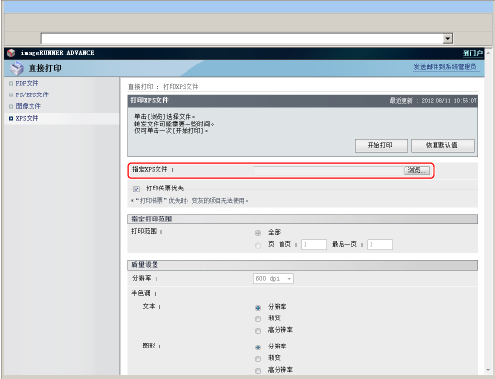
如果优先打印传票,选择[打印传票优先]。
3.
设置[指定打印范围]。
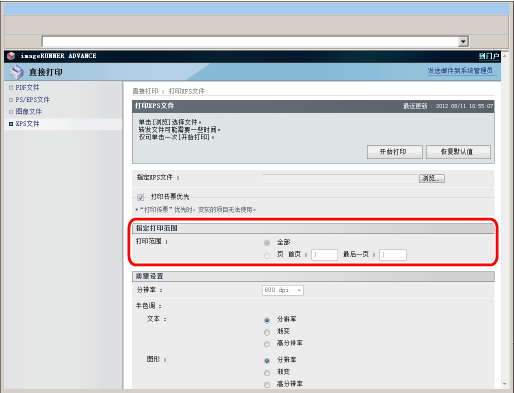
如果选择[全部],则会打印全部页。
如果选择[页],输入页范围→仅打印指定的页。
4.
设置[质量设置]。
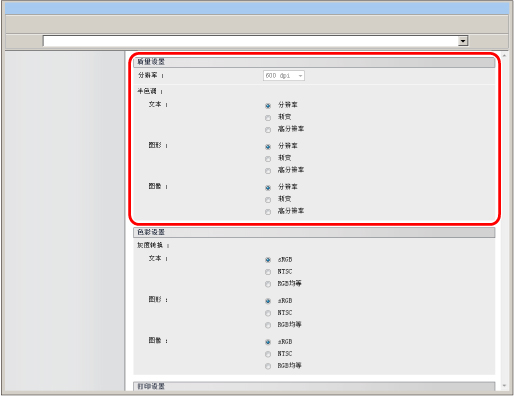
|
[分辨率]
|
该设置指定打印分辨率。
分辨率以dpi(每英寸点数)单位表示,指一英寸内的点数。值越高,分辨率越大,从而可以表现更精细的细节。 如果选择[600 dpi],则可执行适用于普通文档和表格的打印。
如果选择[1200 dpi],可以精确打印字符和线条。
|
|
[半色调]
|
该设置指定如何在黑白数据中表现半色调。打印数据以点表示。
使用抖动图案(即点组)表现细微的渐变、边缘和阴影。此操作称为半色调处理。 如果选择[分辨率],可以打印具有清晰轮廓的文本,此设置最适于打印文本和细线条。
如果选择[渐变],可以打印平滑渐变和轮廓,此设置最适于打印使用渐变的图表和图形。
如果选择[高分辨率],尽管墨粉稳定性有点弱,仍可以进行比[分辨率]更精细的打印。此设置适于打印小的字符和细微的线条并且能够清晰地显示出轮廓(如来自CAD数据)。
|
5.
设置[色彩设置]。
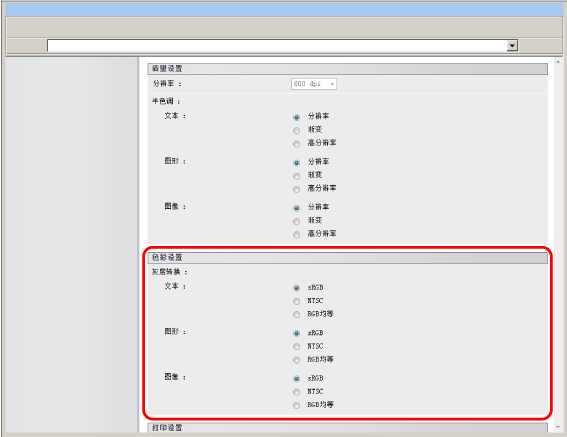
|
[灰度转换]
|
打印彩色数据时,可以选择将彩色值转换成灰度值的方法。
可以对文本、图形和图像数据单独应用设置。
[sRGB]可通过基于sRGB的色彩转换方法计算灰度值。
[NTSC]可通过基于NTSC的色彩转换方法计算灰度值。
[RGB均等]将“红色”、“绿色”和“蓝色”数值的平均值计为灰度值。
利用该设置,可以将彩色数据转换成灰度数据。
此设置对黑白数据无效。
|
6.
设置[打印设置]。
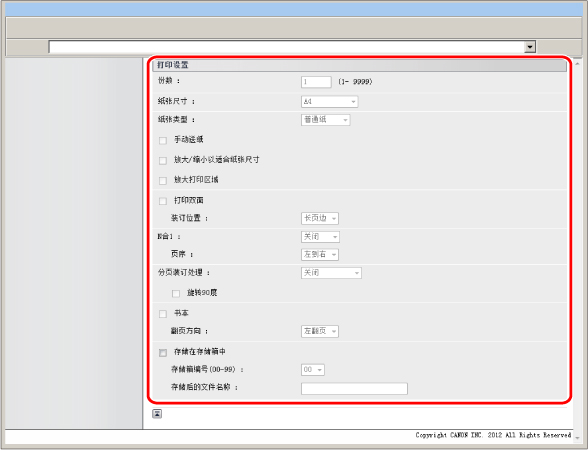
|
[份数]
|
利用该设置,可以指定打印的份数。
|
|
[纸张尺寸]
|
该设置指定输出纸张尺寸。
如果选择[自动],根据XPS文件页面尺寸选择最适合的供纸器。
如果选择除[自动]以外的设置,打印文件,从而使XPS文件页面尺寸的长页边与所选纸张的长页边方向一致。
如果XPS文件页面尺寸超过用户定义纸张的最大或最小尺寸,则作业会被取消。(它们不包含在“打印”计数中。) |
|
[纸张类型]
|
该设置指定输出纸张类型。
|
|
[手动送纸]
|
利用该设置,可以将纸张供纸器固定为手动送纸。
|
|
[放大/缩小以适合纸张尺寸]
|
如果选择该复选框,可以在可打印区域内将所选的纸张尺寸的长度和宽度以相同的倍率进行放大或缩小。但是如果在[纸张尺寸]中选择了[自动],该功能将不可用。
|
|
[放大打印区域]
|
该设置指定是否将可打印区域放大到纸张边缘。
|
|
[打印双面]
|
该设置指定在纸张一面还是两面进行打印。
|
|
[装订位置]
|
该设置指定将装订位置放置在纸张长边缘还是短边缘。如果在触摸面板显示屏幕上指定预留装订页边,则纸张正面和反面的装订预留装订页边位置会自动调整。
有关详细信息,请参阅“Gutter(装订线)”。 |
|
[N合1]
|
可以在1张纸上打印几页XPS文件数据。
从左(上)到右打印多页。 |
|
[页序]
|
在“页面布局”设置中,如果在一个页面上打印多页,可以指定布局到源纸张上的页面顺序。
|
|
[分页装订处理]*
|
该设置指定按页还是按份打印。
如果选择[关闭],则在打印下一页之前打印同一页的所有复印件。
如果选择[分套(页序)],则在打印下一个复印件之前打印每个复印件的所有页。
如果选择[分组(相同页)],则在打印下一页之前打印同一页的所有复印件。
如果选择[装订],则打印和装订每个复印件(排序)的所有页。
|
|
[偏移]*
|
如果在[分页装订处理]中选择该复选框和[分套(页序)],则打印每个复印件(排序)的所有页,且每隔一个完整的复印件就会偏移表示每个复印件的开始位置。
如果在[分页装订处理]中选择该复选框和[分组(相同页)],则在打印下一页之前打印同一页的所有复印件。每隔一整套页就会偏移表示新一套开始的位置。
|
|
[旋转90度]*
|
如果在[分页装订处理]中选择该复选框和[分套(页序)],则按页序输出指定套数的打印件,并且每套打印件以交替方向输出。
如果在[分页装订处理]中选择该复选框和[分组(相同页)],则按页输出指定套数的打印件,并且每套页以交替方向输出。
|
|
[打孔]*
|
利用该设置,可以在已有打印内容的纸张上打孔。
选择该复选框和<打孔位置>的[左]、[右]、[上]或[下]中的任何一个。 如果选择装订和打孔设置,指定打孔和装订设置使位置一致。如果位置不一致(例如,装订位置在右边而打孔位置在左边),那么两种设置均无效且打印出来的纸张既未装订也未打孔。
打孔的数量根据安装有分页装订处理器的打孔组件的类型而有所差异。 |
|
[装订位置]*
|
如果在[分页装订处理]中选择[装订],该设置会指定装订位置。
如果选择[角订],就可以选择[左上]、[右上]、[左下]或[右下]中的任意一个。
如果选择[双订],就可以选择[左]、[右]、[上]或[下]中的任意一个。
|
|
[书本]*
|
利用该设置,可以为打印输出件装订为书本做准备。书本打印是将两页数据打印在一页的正反面并二等分折叠装订成一本书的过程。
|
|
[鞍式装订]*
|
利用该设置,当选择[书本]时,可以通过将书本页沿页中央装订并折叠来装订完成的打印作业。
|
|
[翻页方向]*
|
如果选择[书本],请选择[左翻页]或[右翻页]。
如果设置[左翻页],则会按创建向左翻页的书本布局打印页面。
如果设置[右翻页],则会按创建向右翻页的书本布局打印页面。
|
|
[存储在存储箱中]
|
要在存储箱中存储数据,请选择[存储在存储箱中],然后再选择接收方存储箱。
|
|
[存储后的文件名称]
|
要在存储箱中存储数据,可以指定文件名。
文件名不得超过24个字符。 |
* 根据可使用的可选产品,“远程用户界面”上显示的设置和数值会有所差异。有关详细信息,请参阅“功能设置:打印机”。
* 如果为[分辨率]选择[超精细(1200 dpi)],则不能设置[旋转90度]。
7.
按[开始打印]。
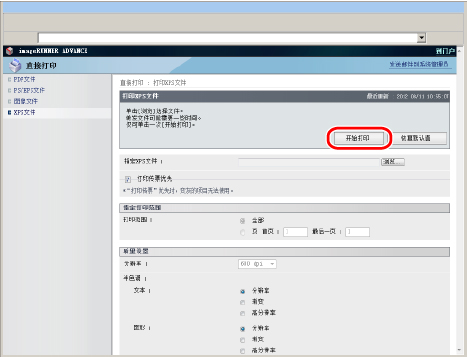
|
注释
|
|
要恢复默认设置,请单击[恢复默认值]。
转发文件时,请勿反复单击[开始打印]。转发文件可能需要一些时间。但是,如果在转发时反复单击,文件可能会出现问题并且可能不会转发。
|
发送打印作业后,屏幕会发生变化并会显示以下信息。
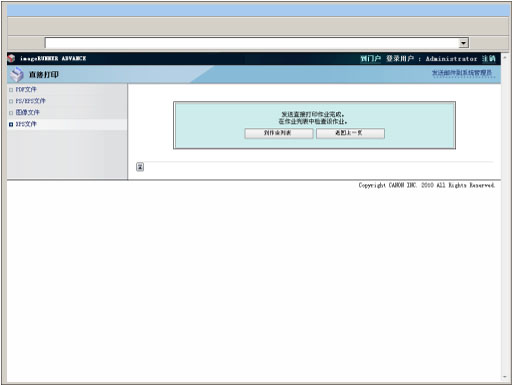
要检查发送的打印作业,按[到作业列表]。